Đôi khi, bạn thấy các ứng dụng hoặc trò chơi được phân phối dưới dạng tệp .jar thay vì tệp .exe thông thường. Bạn không thể chỉ cần nhấp đúp vào tệp JAR để chạy ứng dụng. Vậy thì bạn mở tệp JAR bằng cách nào?
Java từng là ngôn ngữ mã hóa phổ biến để tạo ra các trò chơi và ứng dụng phần mềm miễn phí. Ngay cả hiện nay, nhiều ứng dụng phần mềm miễn phí vẫn được phân phối dưới dạng tệp .jar mà Windows vốn không hỗ trợ. Bài viết này sẽ hướng dẫn bạn các cách mở tệp JAR trên máy tính.
Tệp JAR là gì?
Các trình duyệt Internet sử dụng Java để mang lại trải nghiệm duyệt web động. Trò chơi và các ứng dụng tương tác khác được mã hóa bằng Java và có thể chạy trên mọi nền tảng.
Nhưng có một vấn đề nhỏ. Phải mất nhiều yêu cầu HTTP để tải xuống tất cả nội dung cần thiết để applet đó hoạt động, làm chậm thời gian tải của nó. Cách tiếp cận tốt hơn là đóng gói tất cả các tệp vào một tệp duy nhất mà Java có thể truy cập để chạy ứng dụng.
Và đó chính xác là tệp JAR. Lấy cảm hứng từ WinZip, JAR là một kho lưu trữ tệp được Java sử dụng để chứa mọi thứ từ tệp đa phương tiện đến mã và có thể truy cập được bằng các ứng dụng Java.
Cài đặt Java trên PC của bạn
Phương pháp đơn giản nhất để mở tệp JAR là cài đặt Môi trường chạy thi hành Java (JRE) trên máy tính của bạn. Điều này không chỉ cung cấp cho bạn khả năng mở tệp .jar mà còn giúp hệ thống của bạn có khả năng chạy các ứng dụng Java.
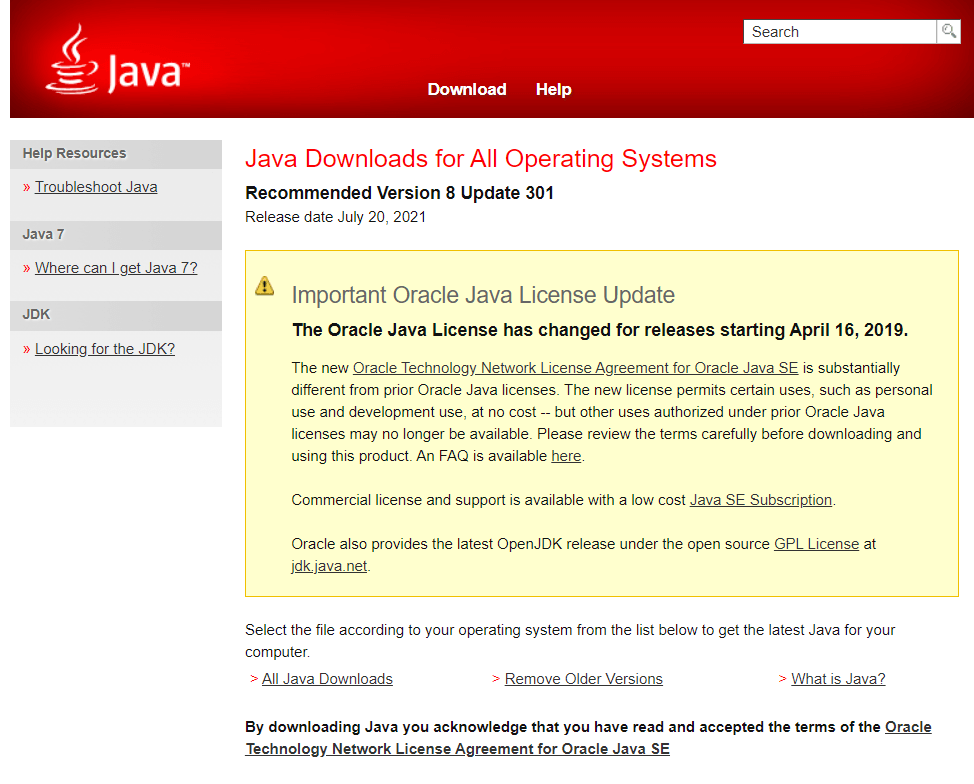
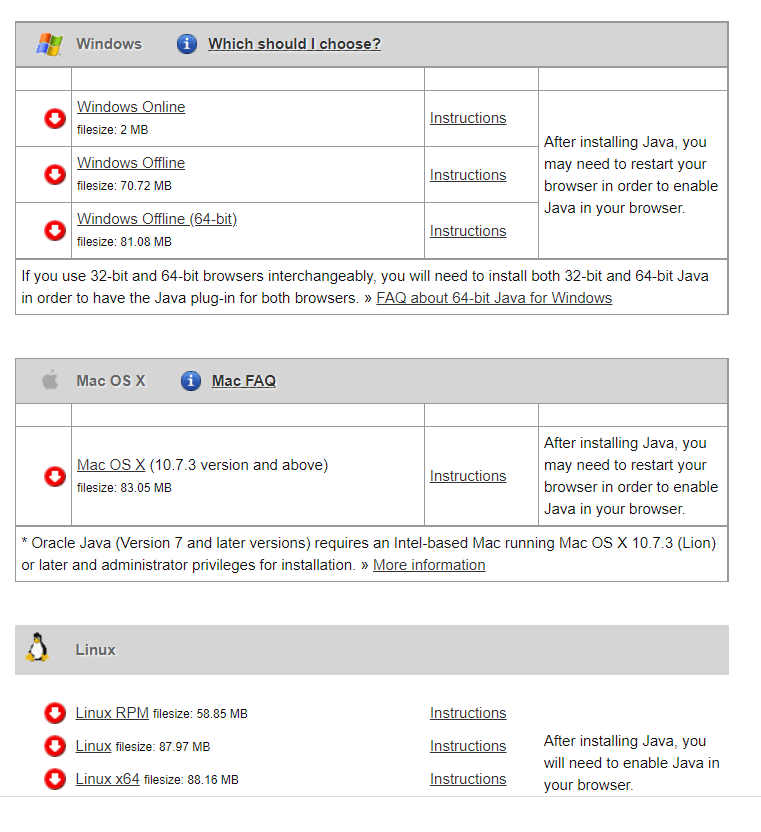
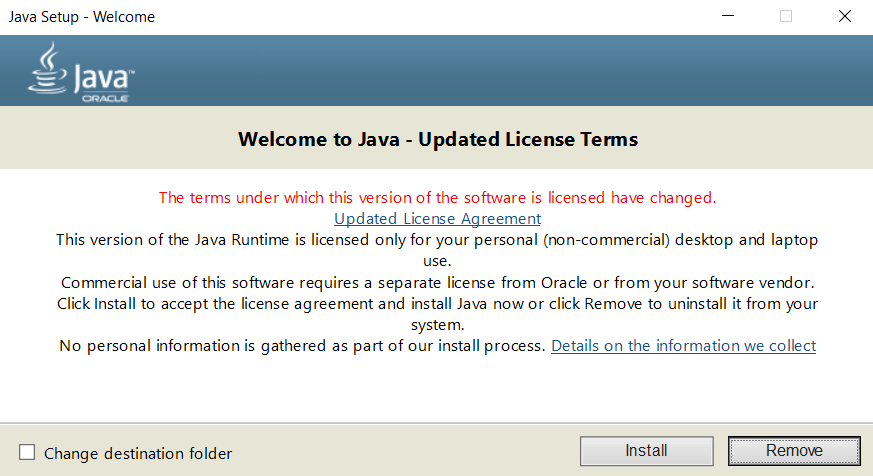
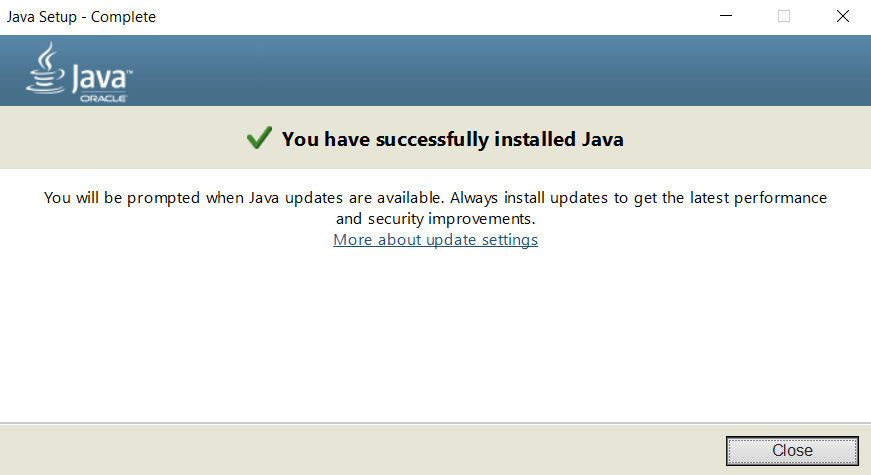
Lưu ý rằng điều này chỉ cho phép máy tính của bạn mở tệp JAR bằng phương pháp được đề cập bên dưới chứ không liên kết với phần mở rộng .jar, điều đó có nghĩa là nếu bạn cố bấm đúp vào tệp JAR, Windows vẫn không thực hiện được biết phải làm gì với tập tin.
Kiểm tra phần sau để tìm hiểu cách mở tệp JAR sau khi cài đặt JRE.
Mở từ dấu nhắc lệnh
Nói rõ hơn, đây hoàn toàn không phải là một phương pháp khác. Bạn vẫn cần cài đặt Java trên máy tính của mình để mở tệp JAR từ dấu nhắc lệnh, vì vậy bước đó sẽ được thực hiện trước.
Sau khi cài đặt Java trên máy tính bằng quy trình ở phần cuối, bạn có thể sử dụng dấu nhắc lệnh để mở tệp JAR.
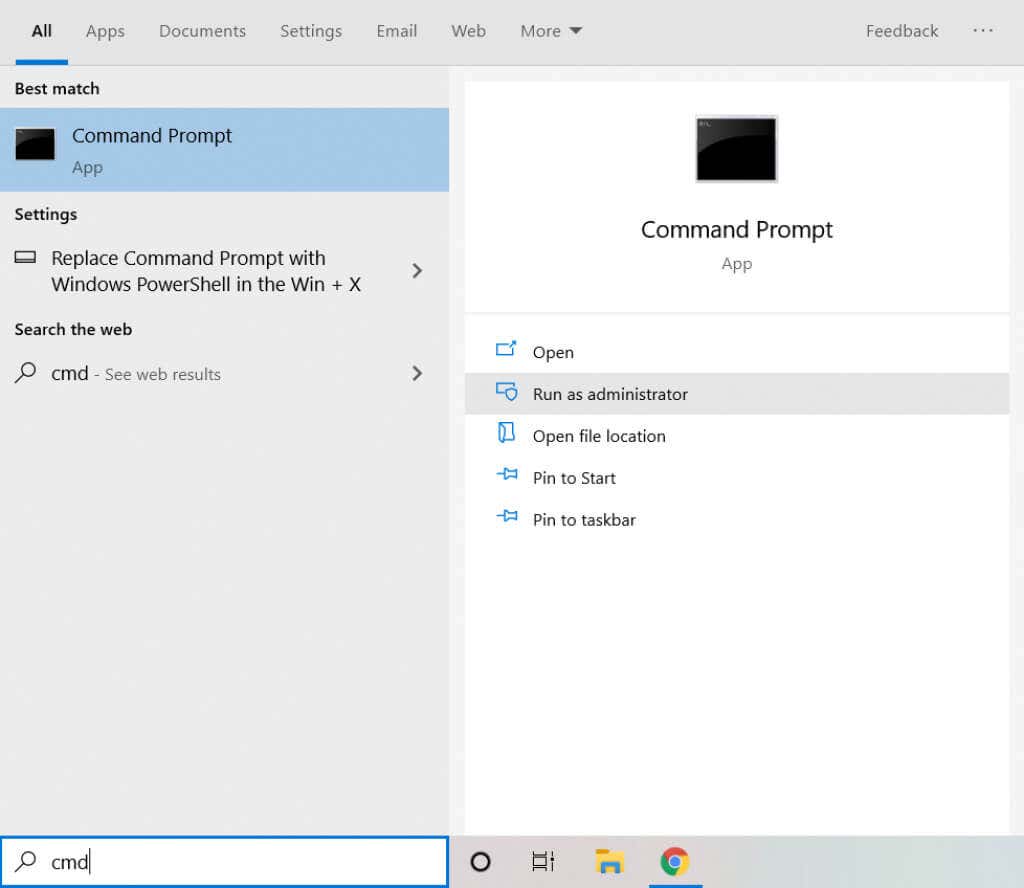

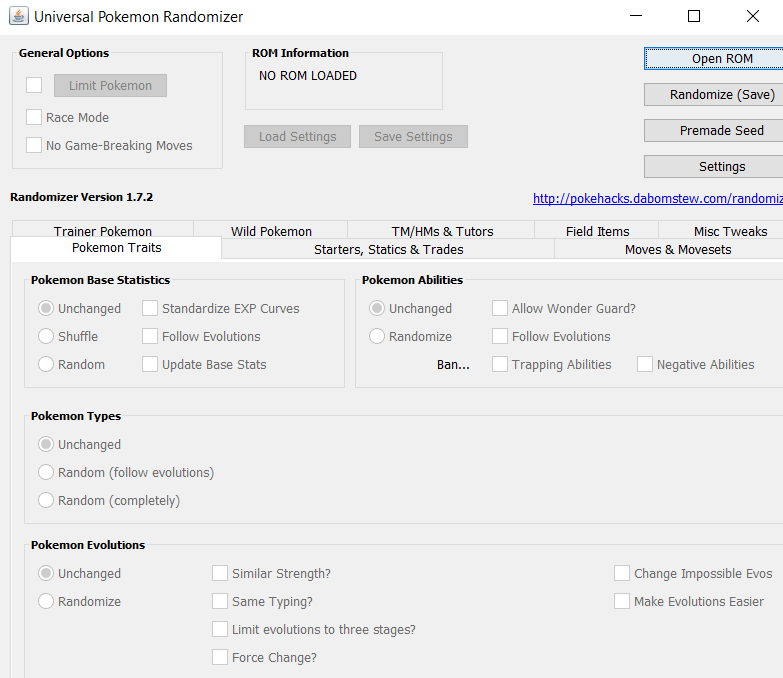
Trừ khi ứng dụng bạn muốn được phân phối dưới dạng tệp Java thực thi, bạn sẽ cần thực thi tất cả các bước này mỗi khi chạy tệp JAR.
Trích xuất dưới dạng lưu trữ
Các tệp JAR là dữ liệu được lưu trữ với một cái tên ưa thích. Chắc chắn chúng dành cho các ứng dụng Java, nhưng tệp .jar chỉ nén và lưu trữ chúng thành một gói duy nhất, do đó cho phép bạn trích xuất các tệp JAR bằng bất kỳ công cụ trích xuất tệp hàng đầu nào như WinRAR hoặc 7-Zip. Điều này sẽ cho phép bạn xem nội dung của gói, tuy nhiên bạn vẫn cần JRE nếu muốn chạy ứng dụng.
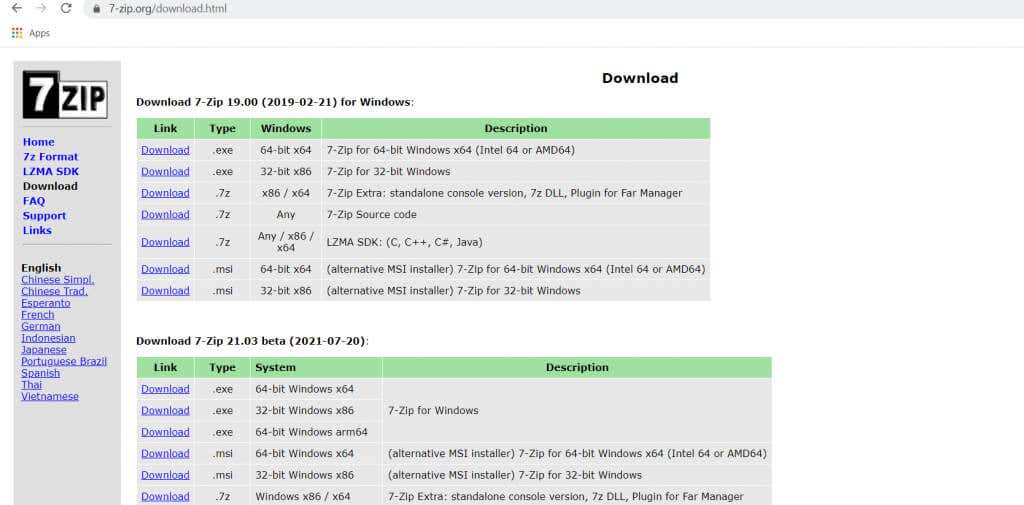

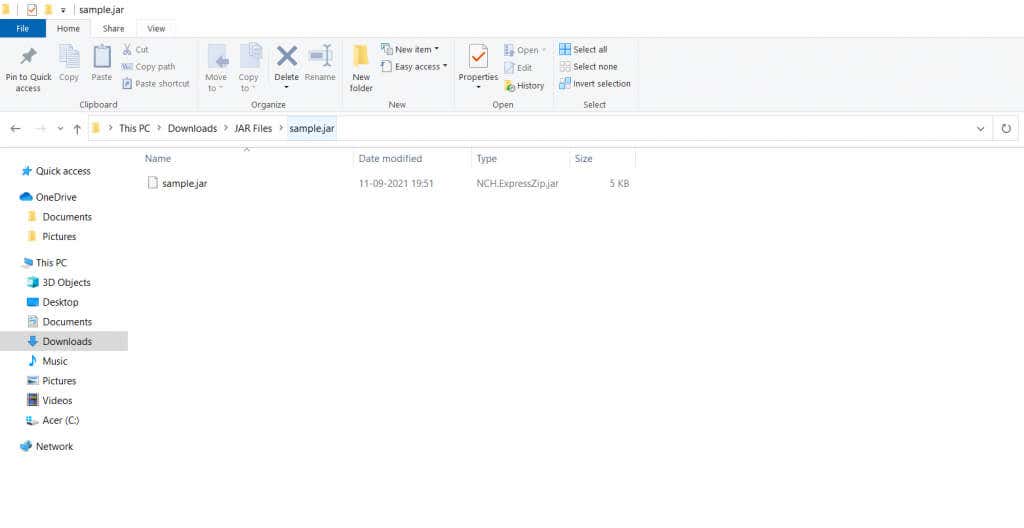
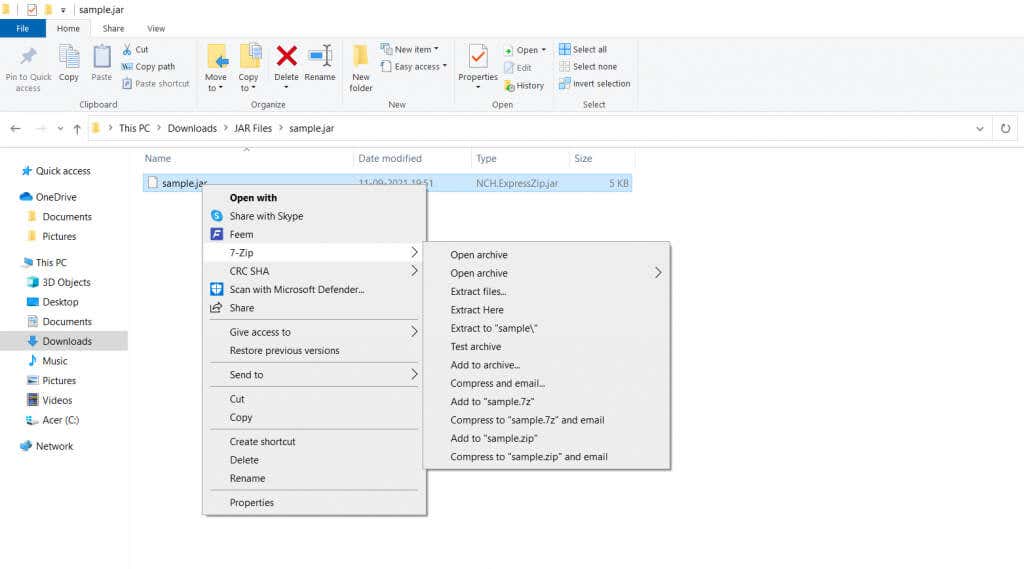
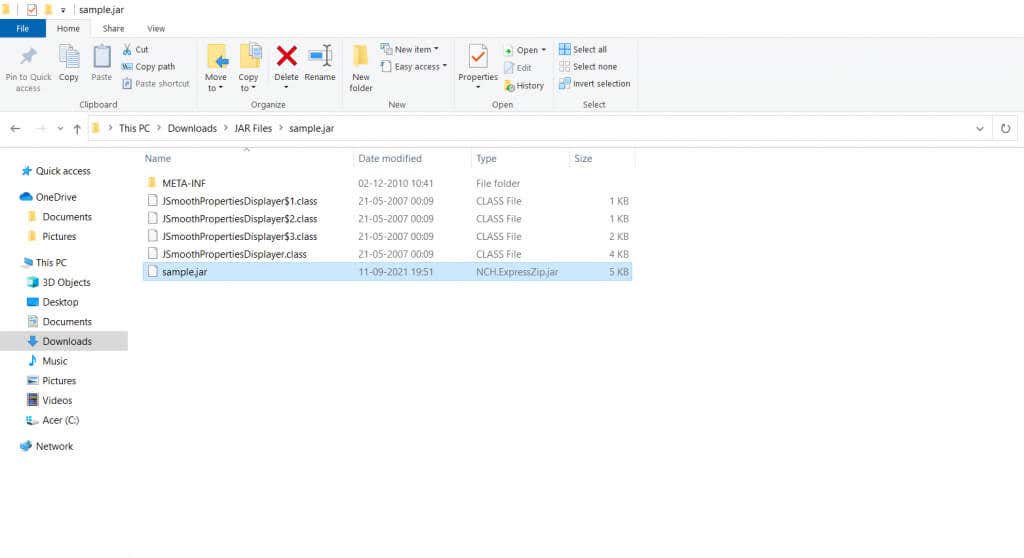
Phương pháp tốt nhất để mở tệp JAR trên Windows 10 là gì?
Các tệp JAR thường là các ứng dụng Java được đóng gói thành một tệp duy nhất. Để chạy chúng, bạn cần cài đặt Môi trường chạy thi hành Java trên PC của mình. Vì JRE được tải xuống miễn phí nên đây là cách dễ nhất để các tệp .jar hoạt động trên máy tính Windows của bạn.
Mặt khác, nếu bạn chỉ muốn xem nội dung của kho lưu trữ JAR nhưng không thực sự chạy nó, bạn luôn có thể sử dụng công cụ giải nén tệp. Các ứng dụng như 7-Zip hoặc WinRAR có thể dễ dàng trích xuất nội dung của tệp .jar.
.